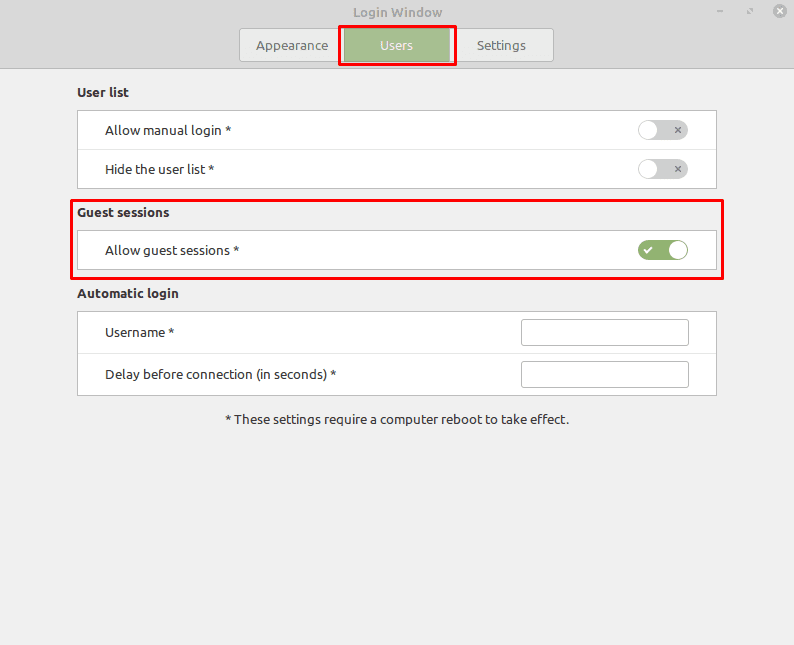De cele mai multe ori, persoanele care folosesc computerul dvs. vor face acest lucru de mai multe ori și, prin urmare, crearea unui cont pentru ei este o utilizare rezonabilă a timpului. Crearea unui cont pentru un utilizator le oferă acestuia propriul director de utilizator și parolă și vă permite să configurați dacă poate rula comenzi administrative sau nu.
Dacă aveți o mulțime de persoane care accesează computerul dvs., puteți alege să creați un cont partajat fie cu o parolă cunoscută, fie fără parolă. Cealaltă alternativă pe Linux Mint este de a permite sesiuni pentru invitați. O sesiune de invitat are permisiunea de a accesa computerul, dar are permisiuni chiar mai restricționate decât un cont partajat.
În primul rând, o sesiune de invitat nu poate citi directorul de acasă al niciunui alt utilizator. În mod implicit, conturile de utilizator obișnuite pot citi fișierele din directorul de pornire al oricărui alt utilizator, dar nu pot să le editeze sau să adauge fișiere noi în afară de propriul director principal. O sesiune pentru invitați nici măcar nu poate citi directorul de acasă al altor utilizatori, oferindu-vă confidențialitate. În al doilea rând, sesiunile pentru oaspeți nu pot stoca permanent date pe hard disk, ceea ce înseamnă că nu trebuie să vă faceți griji că descarcă volume mari de date și vă umple spațiul de stocare.
Sesiunile pentru invitați sunt concepute pentru scenarii în care un utilizator trebuie să acceseze internetul printr-un computer sau trebuie să editeze un document pe un suport amovibil. Ele funcționează bine pentru acest tip de utilizare și vă păstrează datele personale de pe computer private.
Pentru a activa capacitatea de a utiliza o sesiune pentru invitați, apăsați tasta Super, apoi tastați „Fereastra de conectare” și apăsați Enter.
Sfat: Tasta „Super” este numele pe care multe distribuții Linux îl folosesc pentru a se referi la tasta Windows sau la tasta „Comandă” Apple, evitând în același timp orice risc de probleme legate de mărcile comerciale.
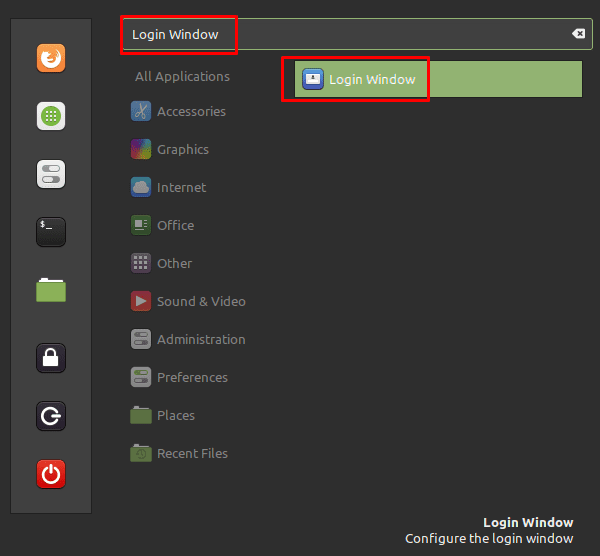
Odată ajuns în setările ferestrei de conectare, comutați la fila „Utilizatori” și faceți clic pe glisorul „Permiteți sesiuni pentru invitați” în poziția „Activat”. Pentru ca setarea să aibă efect, va trebui să reporniți computerul. După ce ați făcut acest lucru, veți putea selecta „Sesiune invitat” pe ecranul de selecție a contului.